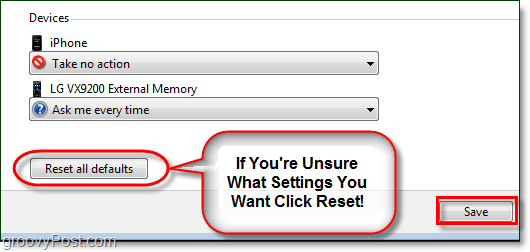Prihranite čas s prilagajanjem operacij samodejnega predvajanja v sistemu Windows 7
Microsoft Vindovs 7 / / March 17, 2020
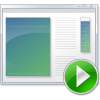 Če poslušate glasbo ali gledate videoposnetke v računalniku, lahko prihranite veliko časa s predhodno nastavitvijo, kaj se zgodi, ko na računalnik naložite medije. Ali morda vtičete iPhone v napravo z operacijskim sistemom Windows 7, da ga polnite, in vam ni že težko, če bi videli pojavno okno Autoplay? Ta Navodila bodo na kratko zajemala prilagajanje samodejnih iger.
Če poslušate glasbo ali gledate videoposnetke v računalniku, lahko prihranite veliko časa s predhodno nastavitvijo, kaj se zgodi, ko na računalnik naložite medije. Ali morda vtičete iPhone v napravo z operacijskim sistemom Windows 7, da ga polnite, in vam ni že težko, če bi videli pojavno okno Autoplay? Ta Navodila bodo na kratko zajemala prilagajanje samodejnih iger.
Kako prilagoditi samodejno predvajanje dejanj v operacijskem sistemu Windows 7
1. Kliknite okna Start Menu Orb torej Vtipkajtesamodejno predvajanje v iskalno polje. Kliknite the Samodejno predvajanje povezava na nadzorni plošči oz Pritisnite Vnesite na tipkovnici.
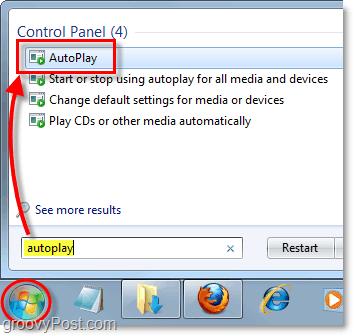
2. Prikaže se meni nadzorne plošče za samodejno predvajanje. Tu lahko prilagodite, kaj se zgodi, ko se na vaš računalnik naloži več različnih vrst medijev.
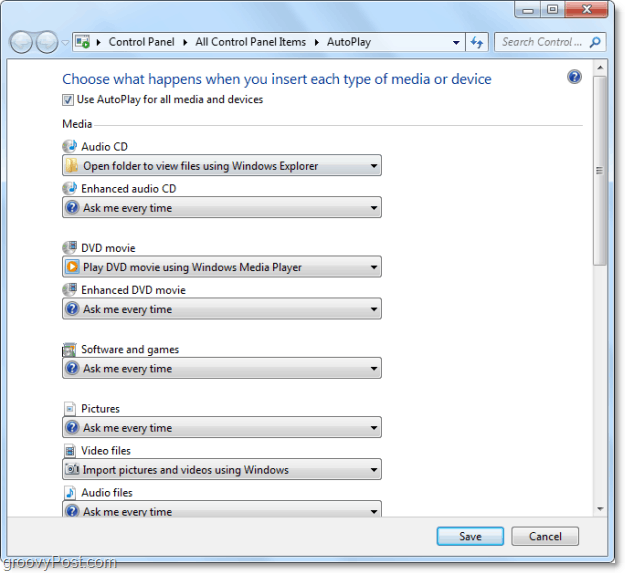
3. Kliknite a spustni meni pod vrsto medija, kjer želite spremeniti nastavitve samodejnega predvajanja. Na primer, z avdio CD-ji lahko dodelite program, da ga odpre in predvaja, ga prezre (ukrepa brez ukrepanja) ali prikaže poziv, ki vas bo vprašal, kaj storiti vsakič, ko medij vstavi. Prepričan sem, da je pri povezovanju mojega iPhone-a le zdaj
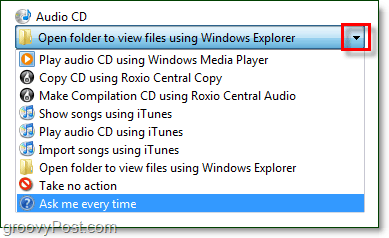
4. Morda niste prepričani, katere nastavitve želite, ali preprosto želite vrniti nastavitve, kakršne so bile, ko ste namestili Windows. Na dnu je gumb za Ponastavi vse privzete vrednosti. Ne pozabite, ko ste vse spremembe spremenili v Kliknite the Shrani gumb!